Windows10睡眠后总是自动被唤醒怎么办呢?下面一起来看看操作的方法吧。

方法/步骤
-
1
右键点击此电脑图标,在弹出的菜单中点击管理的菜单项。
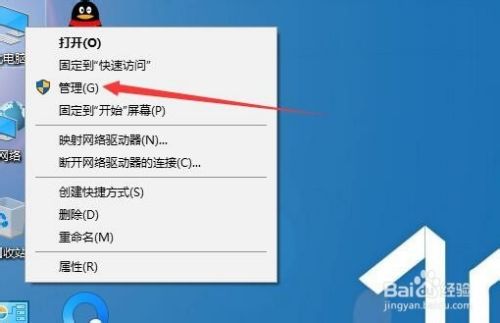
-
2
在打开的计算机管理窗口中,点击任务计划程序的菜单项。
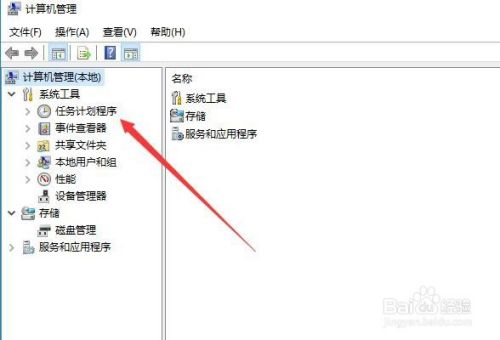
-
3
然后在展开的菜单中找到UpdateOrChestrator的文件夹

-
4
在右侧的窗口中找到Reboot的设置项,右键点击点设置项在弹出菜单中选择属性的菜单项。

-
5
接下来在打开的窗口中选择条件的选项卡。
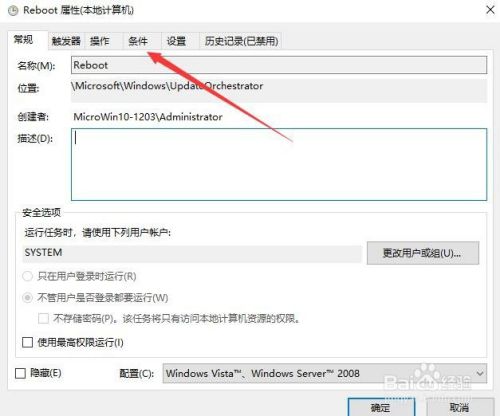
-
6
在打开的详情页面中找到并取消“唤醒计算机运行此任务”设置项前的勾选就了。

-
7
总结:
1、右键点击此电脑图标,在弹出的菜单中点击管理的菜单项。
2、在打开的计算机管理窗口中,点击任务计划程序的菜单项。
3、然后在展开的菜单中找到UpdateOrChestrator的文件夹
4、在右侧的窗口中找到Reboot的设置项,右键点击点设置项在弹出菜单中选择属性的菜单项。
5、接下来在打开的窗口中选择条件的选项卡。
6、在打开的详情页面中找到并取消“唤醒计算机运行此任务”设置项前的勾选就了。
END
经验内容仅供参考,如果您需解决具体问题(尤其法律、医学等领域),建议您详细咨询相关领域专业人士。
作者声明:本篇经验系本人依照真实经历原创,未经许可,谢绝转载。
展开阅读全部
文章评论